Word2007表格平均分布行列的设置方法。在word2007中处理表格时,您可以根据实际情况在维持表格总尺寸不变的情况下,平均分布所有行或列的尺寸,使表格更加美观和协调。下面随小编一起看看吧。
Word2007表格平均分布行列设置步骤
第1步,打开Word2007文档窗口,在表格任意单元格中单击鼠标。
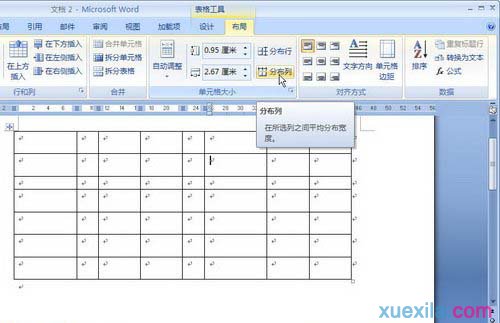
单击“分布列”按钮
第2步,在打开的“表格工具”功能区中切换到“布局”选项卡,单击“单元格大小”分组中的“分布行”或“分布列”按钮。
用户还可以选中整个表格,然后右键单击表格中的任意单元格,在打开打的快捷菜单中选择“平均分布各行”或“平均分布各列”命令。

选择“平均分布各行”命令
通过“表格工具”功能区中“布局”选项卡的设置,对表格的行与列进行平均分布。方法简单,只要能进入“布局”选项卡就可以看到“分布行与列”的按钮。平均分布行与列,使表格外观更加整齐统一。